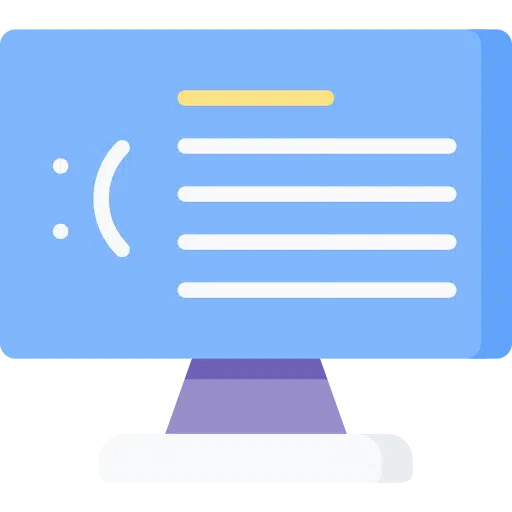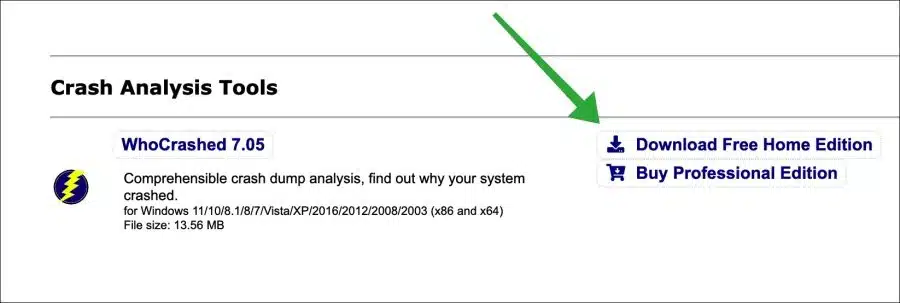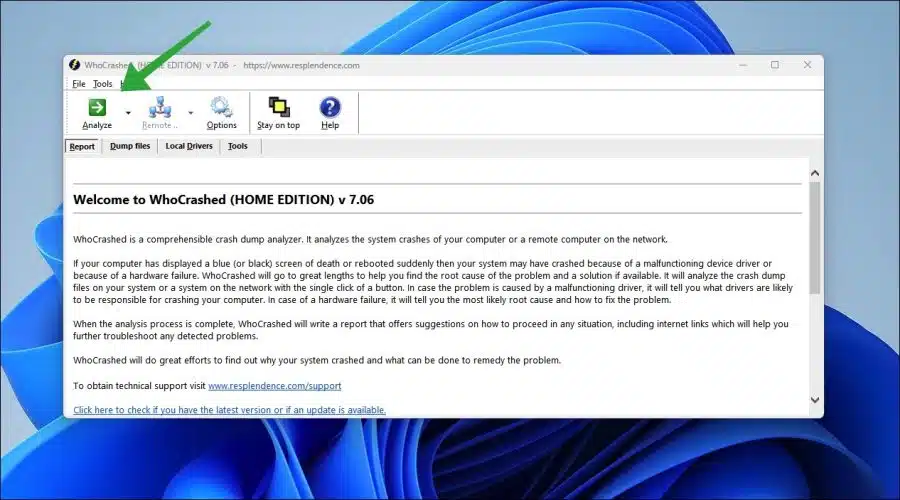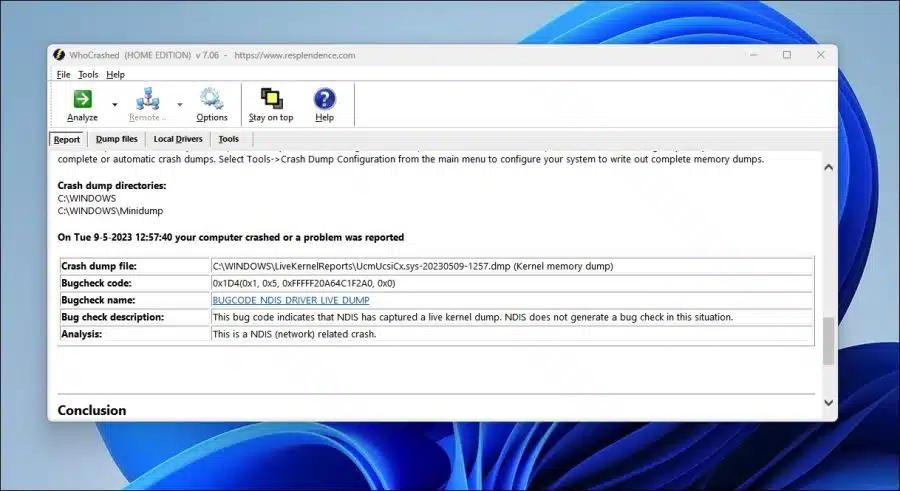Wenn ein Computer mit Windows 11 oder 10 plötzlich ohne Benachrichtigung oder ohne einen blauen oder schwarzen Bildschirm (BSOD) neu startet, denkt man oft zuerst an einen Hardwarefehler.
In der Realität werden Abstürze häufig durch fehlerhafte Gerätetreiber und Kernelmodule verursacht. Im Falle eines Kernelfehlers zeigen Computer unter Windows keinen blauen oder schwarzen Bildschirm an, es sei denn, sie sind entsprechend konfiguriert. Stattdessen starten diese Systeme plötzlich neu, ohne dass eine informative Benachrichtigung erfolgt.
WhoCrashed zeigt Ihnen mit einem Klick die Treiber an, die Ihren Computer zum Absturz gebracht haben. In den meisten Fällen kann diese App den fehlerhaften Treiber lokalisieren, der den Absturz verursacht hat. Diese App führt eine Crash-Dump-Analyse durch und zeigt alle gesammelten Informationen verständlich an. Für den Fall, dass Ihr Computer aufgrund eines Hardwarefehlers abstürzt, hilft Ihnen WhoCrashed dabei, die Ursache des Problems zu ermitteln.
Normalerweise sind Debugging-Kenntnisse und eine Reihe von Debugging-Tools erforderlich, um eine Crash-Dump-Analyse durchzuführen. Mit WhoCrashed benötigen Sie keine Debugging-Kenntnisse, um herauszufinden, welche Treiber Probleme auf Ihrem Computer verursachen.
So analysieren Sie BSOD oder Bluescreen in Windows 11 oder 10
WhoCrashed kann Ihnen also dabei helfen, die zugrunde liegende Ursache eines Systemabsturzes zu ermitteln, unabhängig davon, ob dieser auf fehlerhafte Hardware, inkompatible Treiber oder Softwarekonflikte zurückzuführen ist. Es kann Benutzern und IT-Experten dabei helfen, Lösungen zu finden und geeignete Maßnahmen zur Lösung des Problems zu ergreifen.
Bitte beachten Sie, dass die vereinfachte Analyseanalyse, die WhoCrashed zeigt, immer noch technische Informationen enthält. Es wird versucht, einen „Schuldigen“ für den/die Absturz(e) zu identifizieren, aber das ist nicht immer eine unmittelbare Lösung. Die Lösung variiert also.
Beispielsweise kann das Trennen bestimmter Hardware möglich sein Deinstallieren Sie einen bestimmten Treiber sowie einen Neustart des PCs bzw Reparieren Sie die Windows-Systemdateien eine Lösung anbieten.
Laden Sie die WhoCrased Home Edition herunter
Installieren Sie die App auf Ihrem Computer. Die kostenlose Version weist einige Einschränkungen auf. Auf diese Weise kann jeweils nur ein Crash-Dump gelesen werden. Im Falle eines Absturzes werden keine automatischen Analysen durchgeführt und es gibt keinen technischen Support. Wenn Sie dies wünschen, müssen Sie die Professional Edition über die offizielle Website erwerben.
Klicken Sie auf „analysieren“, um eine Analyse zu starten. Das Programm untersucht den Inhalt der Crash-Dump-Datei, um die möglichen Ursachen des Absturzes zu ermitteln.
Nach der Analyse der Crash-Dump-Datei erstellt WhoCrashed einen detaillierten Bericht. Dieser Bericht enthält Informationen wie die wahrscheinliche Ursache des Absturzes, die beteiligten Treiber oder Software, Fehlercodes, Speicheradressen und Stack-Traces.
Sie sehen, dass die letzte Crash-Dump-Datei gelesen wird. Sie sehen außerdem einen Fehlercode für die Fehlerprüfung, einen Namen und eine Beschreibung. Abschließend erfolgt eine Analyse und ein Fazit. Dies könnte klären, warum der Computer einfriert oder a blauer Bildschirm hat gezeigt.
Ich hoffe das hilft dir. Vielen Dank fürs Lesen!